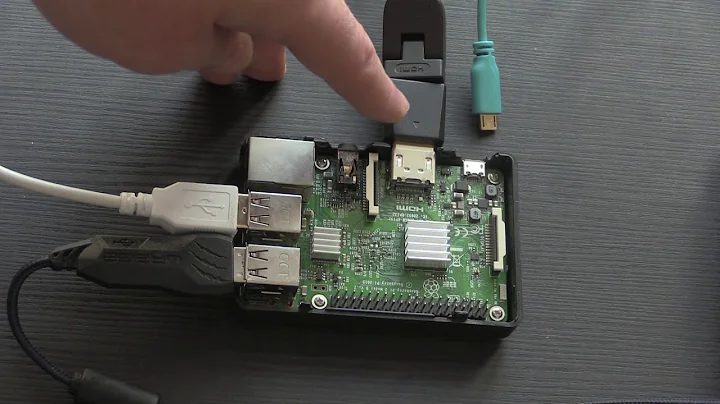录制电子鼓的最佳方法!
目录
- 引言
- 所需的设备和软件
- 步骤 1:连接电子鼓模块和计算机
- 步骤 2:设置DAW和VST软件
- 步骤 3:配置通道和信号
- 步骤 4:MIDI映射和音频设置
- 步骤 5:进行音频处理和调整
- 步骤 6:保存和重复使用设置
- 常见问题解答
- 总结
引言
欢迎来到我的频道!我很高兴在这个视频中与大家分享如何录制电子鼓的方法。尽管之前已经在另一个频道发布过一个关于此主题的视频,但那已经是两三年前的事了。因此,我决定制作一个更新的视频,以便向大家展示并回答你们所有的问题。现在,让我们开始吧!
所需的设备和软件
在录制电子鼓之前,你需要准备以下设备和软件:
- 电子鼓套件:无论是入门级还是专业级的鼓套件都可以,只要它具有USB接口即可。
- USB或打印机数据线:用于将电子鼓模块连接到计算机。
- 计算机:可以是笔记本电脑或台式机,用于运行DAW(数字音频工作站)软件。
- 耳机或耳机:用于进行监听。
- 耳机延长线(可选):用于不受局限地移动。
- 音频接口(可选):用于监听耳机。
值得一提的是,你还需要安装VST(虚拟乐器)软件,如Superior Drummer或EZdrummer等。这些软件将为我们提供真实的鼓声。如果你还没有VST软件,我强烈建议你购买一个,因为即使是最好的电子鼓模块在我看来也不具备最真实的声音。有了VST软件,你将获得更加逼真的鼓声。
步骤 1:连接电子鼓模块和计算机
首先,将USB线连接到电子鼓模块的USB接口上。然后,将另一端插入计算机的USB接口。这样,电脑才能识别电子鼓模块并接收其信号。
步骤 2:设置DAW和VST软件
打开你的DAW软件,如Logic Pro、Pro Tools、GarageBand等。创建一个新的项目,然后在通道条上重置设置。接下来,选择软件插件中的VST,例如Superior Drummer。
步骤 3:配置通道和信号
在DAW软件的混音器中,为每个鼓部件创建一个通道。确保混音器通道的输入和输出与VST软件中相应的通道匹配。这样,你就可以分别调整每个鼓部件的音量、音色和EQ等参数。
步骤 4:MIDI映射和音频设置
在VST软件中进行MIDI映射,以便能够正确触发音色。你可以根据自己的习惯选择预设的映射,或者根据需要自定义映射。确保映射与DAW软件的设置相匹配,以确保正确的触发和音色转换。
在此步骤中,你还可以设置音频输入和输出设置,选择使用内置的电脑输入输出接口或外部音频接口。
步骤 5:进行音频处理和调整
调整每个通道的音量、音色、EQ和效果器等参数,使其更加逼真和出色。你还可以添加压缩、混响和延迟等效果,以提升整体声音质量。
步骤 6:保存和重复使用设置
在完成音频处理和调整后,记得将设置保存下来,以便今后可以直接加载并使用。这样,你就无需每次都进行一遍复杂的设置,节省了大量时间。
常见问题解答
问:我是否需要使用音频接口?
答:音频接口是可选的,你可以直接将耳机插入计算机的内置音频输入接口。但如果你需要更好的音质和低延迟的监听体验,我建议使用音频接口。
问:我应该选择哪个VST软件?
答:这取决于你的个人喜好和需求。Superior Drummer是一个非常流行的选择,它提供了丰富、逼真的鼓声。你还可以尝试其他类似的软件,如EZdrummer、Addictive Drums等。
问:我可以在不同的DAW软件中使用这个方法吗?
答:是的,这个方法适用于大多数DAW软件,如Logic Pro、Pro Tools、GarageBand等。只需按照相应的设置步骤进行操作即可。
总结
通过正确连接设备和设置软件,你可以轻松录制电子鼓。记得花时间调整和改善你的音色,以获得更出色的效果。希望这个教程对你有所帮助!如果你对此有任何问题,请在评论区留言,我会尽力回答。感谢观看!
 WHY YOU SHOULD CHOOSE Proseoai
WHY YOU SHOULD CHOOSE Proseoai